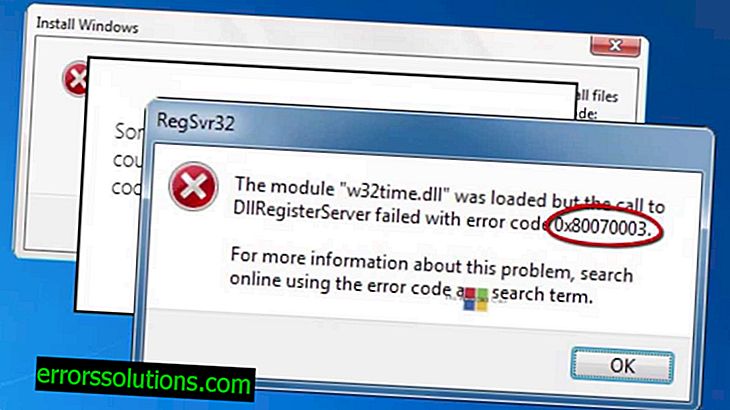Erro RADS: Não foi possível conectar ao servidor HTTP no League of Legends: métodos de solução
Erro RADS: não foi possível conectar-se ao servidor HTTP é a mais maldição para os jogadores em um projeto MOBA tão popular como o League of Legends. Esse problema está presente no jogo há muito tempo, você pode até dizer com segurança que isso é há vários anos.
Portanto, em um belo dia, um possível jogador de LoL lança um cliente de jogo, mas uma pequena caixa de diálogo aparece à sua frente com um erro RADS: Não foi possível conectar-se ao servidor HTTP, que contém as seguintes informações:
Falha ao conectar ao servidor HTTP. Verifique se a sua conexão com a Internet está ligada e se o seu firewall não está bloqueando o acesso.
Com base nas informações da mensagem de erro, o iniciador do League of Legends não conseguiu acessar o servidor de jogos dos desenvolvedores para fazer o download da atualização lançada. Note-se também que, recentemente, esse problema é principalmente uma dor de cabeça para usuários do Windows 10.
Ok, nós identificamos o problema, então agora teríamos que lidar com sua solução. Neste artigo, compilamos uma lista de vários métodos que ajudarão a se livrar do erro RADS: Não foi possível conectar-se ao erro do servidor HTTP e continuar a jogar silenciosamente no League of Legends.
Corrigir erro RADS: Não foi possível conectar ao servidor HTTP

Então, vamos começar a tentar corrigir o erro RADS: Não foi possível conectar ao servidor HTTP. Na própria mensagem de erro, já é possível fornecer alguns métodos, os quais definitivamente indicaremos abaixo.
Método # 1 Reiniciando o PC
Vamos começar com o método mais simples usado por todos os usuários de computador há mais de uma década - a reinicialização do PC. É isso mesmo, recomendamos que você tente reiniciar o sistema e tente novamente iniciar o iniciador do League of Legends. Se o erro apareceu devido a uma única falha no sistema, uma reinicialização simples deve corrigir imediatamente a situação.
Método №2 Fechando o processo do iniciador no Gerenciador de Tarefas
Alguns usuários observam que o erro RADS: Não foi possível conectar-se ao servidor HTTP pode ocorrer se o processo do iniciador do League of Legends já estiver aberto no seu sistema por algum motivo. Nesse caso, basta abrir o Gerenciador de tarefas e fechar o processo do jogo que interfere.
Para fazer isso, clique com o botão direito do mouse em Iniciar e selecione "Gerenciador de tarefas" no menu de contexto. Você também pode pressionar a combinação de teclas Ctrl + Alt + Del e selecionar o item apropriado. Agora encontre o processo do iniciador em execução na lista de processos em execução e feche-o. Naturalmente, isso só funcionará se houver esse processo extra do iniciador do League of Legends no Gerenciador de tarefas.
Método №3 Lançamento do iniciador do League of Legends em nome do administrador
Alguns usuários afirmam que, na tentativa de contornar o erro RADS: não foi possível conectar ao servidor HTTP, um simples lançamento do iniciador do League of Legends em nome do administrador os ajudou. Clique com o botão direito do mouse no arquivo executivo do iniciador do League of Legends e selecione "Executar como Administrador". Talvez com a ajuda de privilégios elevados, você possa contornar o erro ao tentar se conectar aos servidores do jogo.
Método # 4 Limpando o cache DNS
Se o iniciador do League of Legends tiver problemas para se conectar aos servidores para baixar a atualização, recomendamos que você limpe o cache do DNS. Por um longo tempo usando a conexão com a Internet, um número bastante grande de endereços IP foi acumulado no cache DNS, o que pode causar certos problemas, por exemplo, o erro RADS: Não é possível conectar-se ao HTTP.
Portanto, para limpar o cache do DNS, você precisa abrir o prompt de comando primeiro. Para fazer isso, clique com o botão direito do mouse em Iniciar e selecione "Prompt de Comando (Admin)". Assim que a janela do utilitário for aberta, digite o comando ipconfig / flushdns e pressione Enter. Seu cache DNS será liberado instantaneamente.
Inicie o iniciador do League of Legends novamente e tente atualizar o jogo para verificar o erro RADS: Não é possível conectar-se ao HTTP. Se isso não ajudar, tente outro método relacionado ao DNS.
Método №5 Alterar endereços de servidor DNS
Um dos métodos mais eficazes para resolver o erro RADS: Não é possível conectar ao erro HTTP é alterar os endereços do servidor DNS. Muitos usuários indicam que, depois de aplicar os endereços fornecidos pelo Google, eles foram capazes de superar facilmente o problema e continuar a desfrutar do League of Legends.
Definir endereços dos servidores DNS públicos do Google é fácil. Primeiro você precisa abrir as configurações do seu computador. Clique com o botão direito do mouse em Iniciar e selecione "Opções". Em seguida, vá para a seção "Rede e Internet". Vá para a aba “Enternet”. Encontre o link "Configurações do adaptador" na página de configurações.
Ao clicar neste link, você verá uma janela clássica com as conexões de rede disponíveis. Encontre sua conexão com a Internet e clique duas vezes nela com o botão esquerdo do mouse. No estado da sua conexão, clique no botão "Propriedades". Encontre o item “IP versão 4 (TCP / IPv4)” na lista de componentes e clique duas vezes nele com o botão esquerdo do mouse.
Então você chegou às configurações de DNS. Marque a caixa ao lado de "Use os seguintes endereços de servidor DNS". Agora defina o endereço do seu servidor DNS preferido como 8.8.8.8., e para a alternativa - 8.8.4.4. Assim que você terminar de definir os endereços do servidor DNS, salve as alterações e feche todas as janelas abertas.
Novamente, tente iniciar o iniciador do League of Legends e verifique o erro RADS: Não foi possível conectar-se ao servidor HTTP. Um grande número de usuários conseguiu se livrar do erro de conexão alterando o endereço do servidor DNS. Você pode ser um deles.
Método # 6 Editando o arquivo hosts
Se o método anterior foi um dos mais eficazes, esse é o mais eficaz. Nele, você precisará digitar o arquivo hosts, que contém uma lista de nomes de domínio para sua tradução em nós da rede, com uma dúzia de endereços importantes com os quais você não terá mais problemas para se conectar aos servidores do League of Legends para baixar a atualização.
Portanto, para iniciantes, você precisa percorrer o Windows Explorer até o diretório C: \ Windows \ System32 \ drivers \ etc e encontrar um arquivo chamado hosts . Abra esse arquivo usando o bloco de notas normal. Você verá explicações e alguns endereços à sua frente. Encontre a última linha do arquivo com o símbolo #. Desça uma linha com Enter e digite os seguintes endereços no arquivo:
- 24.143.193.16 l3cdn.riotgames.com
- 64.202.189.170 pvp.net
- 50.57.198.72 support.leagueoflegends.com
- 66.151.54.140 beta.lol.riotgames.com
- 216.133.234.23 lq.na1.lol.riotgames.com
- 216.133.234.22 prod.na1.lol.riotgames.com
- 216.133.234.21 chat.na1.lol.riotgames.com
- 216.52.241.153 ll.leagueoflegends.com
- 23.21.255.17 //www.leagueoflegends.com
- 23.21.255.17 leagueoflegends.com
- 216.133.234.24 store.na1.lol.riotgames.com
- 216.137.47.27 landing.leagueoflegends.com
- 72.21.91.29 crl3.digicert.com
- 205.234.175.175 crl4.digicert.com
- 199.21.207.10 ocsp.digicert.com
- 209.170.105.162 a248.e.akamai.net
- 72.21.211.171 lol-promos.s3.amazonaws.com
- 216.52.241.195 plstore.na.lol.riotgames.com
Salve as alterações no arquivo e feche-o. Novamente, tente fazer login no League of Legends para verificar se há um erro RADS: Não foi possível conectar-se ao servidor HTTP. Desta vez, o erro deve desaparecer. No entanto, se estiver presente, você pode tentar executar mais três métodos.
Método 7: Desativando antivírus e firewall
Se você ainda não conseguiu resolver o problema, obviamente algo está impedindo. Por exemplo, um antivírus ou um firewall pode bloquear com segurança uma conexão de rede por algum motivo estranho. Para verificar isso, basta suspender o trabalho deles durante a abertura do iniciador do League of Legends.
Para pausar o Firewall do Windows, clique na combinação Windows + S e digite "Firewall do Windows" na caixa de pesquisa. Selecione o resultado que aparece para abrir as configurações do Firewall. Agora clique no link "Ativar e desativar o Firewall do Windows". Marque a caixa ao lado das opções de desconexão para redes públicas e privadas.
Depois de desativar o Firewall no seu computador, tente fazer login no League of Legends e faça o download da atualização. Se não houver turnos, esse definitivamente não é o Firewall do Windows. Em seguida, tente desativar temporariamente o seu antivírus. Se o erro RADS foi desativado: o erro Não foi possível conectar ao servidor HTTP foi corrigido, tente adicionar o iniciador do jogo às exceções. Se isso não ajudar, você pode mudar para outro software antivírus.
Método # 8 Reinstale o League of Legends
Sim, no entanto, abordamos esse método. Se todas as tentativas anteriores foram em vão e o erro ainda o impede de entrar no League of Legends normalmente, por que não tentar reinstalá-lo? É possível que alguns arquivos do jogo tenham sido danificados devido a um determinado evento no sistema Windows. Tente reinstalar o League of Legends e verifique o erro RADS: Não foi possível conectar-se ao erro do servidor HTTP já na nova cópia do jogo.
Método # 9 Diretório de Instalação Padrão
Este é o último método da nossa lista. Obviamente, todas as opções acima não tiveram o efeito desejado no erro e, portanto, precisamos apenas tentar um método - instalar o jogo no diretório padrão. Alguns usuários afirmam que, tendo tentado de tudo, foram ajudados pela reinstalação usual do jogo, mas no diretório padrão, ou seja, para a partição do sistema operacional.
Como você não tem escolha, por que não tentar, certo? Remova o League of Legends e defina-o no diretório padrão. Espero que o Erro RADS: Não foi possível conectar-se ao erro do servidor HTTP tenha sido associado especificamente ao diretório de instalação.